介紹要求
要使用照片流,您需要使用 Apple ID 注冊 iCloud,并且需要将您的設備更新為使用以下軟件:
1、裝有 iOS 5.1 或更高版本的 iPhone、iPad 或 iPod touch
2、裝有 OS X Lion v10.7.3 或更高版本以及 iPhoto 9.2.2 或 Aperture 3.2.3 或更高版本的 Mac
3、裝有 Windows 7 或 Windows Vista (Service Pack 2) 和 iCloud 控制面闆(Windows 版)1.1 或更高版本的 PC
4、裝有軟件更新 5.0 或更高版本的 Apple TV(第 2 代)
具體操作
iOS設備
1、前往“設置”>“iCloud”>“照片流”。
2、打開照片流。
3、開啟成功後打開照片就可以看到名為“照片流”的相冊,在原相冊下方。
Mac
1、前往“系統偏好設置”>“iCloud”并選中“照片流”注記格。
2、打開iPhoto或Aperture,以确認照片流已在您要用于照片流的應用軟件中打開。您也可以在iPhoto或Aperture偏好設置中調整照片流設置:
a.在Mac上将“照片流”設置為使用iPhoto:
選取蘋果菜單>“系統偏好設置”,然後點按“iCloud”。
選擇“照片流”複選框。
打開iPhoto,選擇左側“來源”列表中的“照片流”,然後點按“打開照片流”(右側)。
若要更改将照片上傳到iCloud或導入iPhoto圖庫的時間,請選擇“iPhoto”>“偏好設置”,點按“照片流”,然後執行以下任一項操作:
如果不想将使用iOS設備拍攝的照片自動導入iPhoto圖庫,請取消選擇“自動導入”複選框。
如果要選取将哪些“照片流”照片導入圖庫,不妨執行此操作。如果自動導入處于關閉狀态,“iPhoto照片流”将顯示添加到“照片流”的最近1,000張照片。您還可以将照片從“照片流”添加到圖庫,以永久保存它們。
如果不想将導入iPhoto圖庫的所有照片都自動上傳到“照片流”,請取消選擇“自動上傳”複選框。
您總是可以手動将照片添加到“照片流”。
有關iPhoto中“照片流”的更多信息,請打開“iPhoto”,然後選取“幫助”>“iPhoto幫助”。
b.在Mac上将“照片流”設置為使用Aperture
選取蘋果菜單>“系統偏好設置”,然後點按“iCloud”。
選擇“照片流”複選框。
打開Aperture,選擇“Aperture”>“偏好設置”,然後點按“照片流”。
選擇“啟用照片流”複選框。
默認情況下,Aperture自動将所有“照片流”照片導入圖庫,以便可以永久保存它們,并自動上傳您導入“照片流”的每張照片。
如果不想将使用iOS設備拍攝的照片自動導入Aperture圖庫,請取消選擇“自動導入”複選框。
如果要選取将哪些“照片流”照片導入圖庫,不妨執行此操作。如果自動導入處于關閉狀态,“Aperture照片流”将顯示添加到“照片流”的最近1,000張照片。您還可以将照片從“照片流”添加到圖庫,以永久保存它們。
如果不想将導入Aperture圖庫的照片自動添加到“照片流”,請取消選擇“自動上傳”複選框。
您總是可以手動将照片添加到“照片流”。
PC端
1、首先在Apple官網下載icloud control for windows
2、從控制面闆打開打開iCloud并選中“Photo Stream”注記格。
3、可以通過點按照片流“選項”來調整照片流設置。
web網頁
直接登錄iCloud網頁,選擇照片流進入。
常見問題
能否使用“我的照片流”來備份照片,而不用“iCloud 雲備份”或 iTunes?
不能。“我的照片流”中的照片會在 iCloud 服務器上存儲 30 天。之後,這些照片會從 iCloud 中移除。要存儲或備份這些照片,您必須将它們從“我的照片流”存儲到您的 iOS 設備。以下是操作方法:在 iPhone、iPad 或 iPod touch 上,打開“照片”,然後輕點“相簿”>“我的照片流”>“選擇”。輕點您要存儲的照片,然後輕點 共享圖标 >“存儲圖像”。接下來,您就能通過 iCloud 或 iTunes 備份您的照片了。n
“我的照片流”中照片的分辨率如何?
在 Mac 或 PC 上,照片将以全分辨率進行下載和儲存。在 iPhone、iPad、iPod touch 和 Apple TV 上,所傳輸的照片會采用設備對應的優化分辨率,這樣可以加快下載速度并節省儲存空間。n盡管照片尺寸會有所變化,但使用标準傻瓜相機拍攝的照片的優化版本在推送到設備時具有 2048 x 1536 像素的分辨率。全景照片可以高達 5400 像素寬。n
我的照片什麼時候會上傳到“我的照片流”?
對于使用 iPhone、iPad 或 iPod touch 拍攝的照片,它們會在您離開“相機”應用并連接到 Wi-Fi 後自動上傳到“我的照片流”。您在 Mac 上導入“照片”應用的新照片則會在您連接到 Wi-Fi 或以太網後自動上傳。您可以更改偏好設置,以便僅上傳那些手動添加到“我的照片流”中的照片。n要在 PC 上将照片上傳到“我的照片流”,請按照以下步驟操作:n點按 Windows“開始”按鈕,然後點按“圖片”。 n選擇左側面闆中“收藏夾”菜單下的“iCloud Photos”。n點按“上傳照片”。n選擇要添加到“我的照片流”中的照片,然後點按“打開”。n您還可以在 PC 上将照片拖放到“iCloud Photos”中的“上傳”文件夾。n
“我的照片流”可以儲存多少照片?
為了節省儲存空間,iPhone、iPad 和 iPod touch 會在“我的照片流”相簿中保存您最近的 1000 張照片。您可以在“我的照片流”中浏覽照片或将喜歡的照片移到其他相簿中,以便在 iOS 設備上永久保存。如果 Apple TV 的儲存空間受限,那麼您隻會看到最近的照片。n可以選擇自動将“我的照片流”中的所有照片下載到 Mac 和 PC 中。n打開“照片”,然後前往“偏好設置”>“通用”。選擇“将項目拷貝到‘照片’圖庫”。n
“我的照片流”會不會占用我的 iCloud 儲存空間?
不會。上傳到“我的照片流”的照片不會占用您的 iCloud 儲存空間。n連拍模式照片存儲在“我的照片流”中的哪個位置?n使用連拍模式拍攝照片時,隻有您收藏的照片才會導入設備。您可以選擇将使用連拍模式拍攝的所有照片存儲到“我的照片流”中:輕點“設置”>“[您的姓名]”>“iCloud”>“照片”,然後打開“上傳連拍照片”。n如果關閉了“我的照片流”,相關照片會出現什麼情況n關閉“我的照片流”之前,請存儲您要保留在設備上的所有照片。如果在 iPhone、iPad 或 iPod touch 上退出登錄 iCloud 或關閉“我的照片流”,則“我的照片流”相簿中的所有照片都會從這台設備中移除。n其他設備上“我的照片流”中的照片不受影響。“我的照片流”中的照片會在 iCloud 服務器上保留 30 天,這個時限從這些照片上傳到“我的照片流”之日算起。如果您在另一台設備上使用同一 Apple ID 登錄 iCloud 并打開“我的照片流”,那麼這些照片會自動下載。